Wijzig het contrast op Google Maps - Eenvoudige handleiding
2 minuut. lezen
Uitgegeven op
Lees onze openbaarmakingspagina om erachter te komen hoe u MSPoweruser kunt helpen het redactieteam te ondersteunen Lees meer
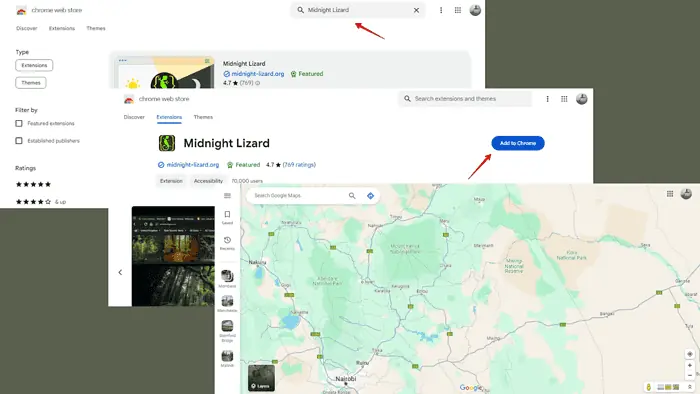
Vraagt u zich af hoe u het contrast op Google Maps kunt wijzigen? De standaardcontrastinstellingen voldoen mogelijk niet aan ieders behoeften, vooral onder wisselende lichtomstandigheden. Helaas biedt Google Maps geen ingebouwde functie om dit direct binnen de app of website aan te passen. Maar ik heb een oplossing.
Hoe u het contrast op Google Maps kunt wijzigen
U kunt aangepaste kleurschema-extensies gebruiken of sleutelen aan uw weergave-instellingen om dit probleem op te lossen.
Extensie van derden
Hier vindt u een stapsgewijze handleiding voor het gebruik van de Middernachthagedis toevoegen:
- Start de Chrome-browser op uw computer en navigeer naar de Chrome Web Store.
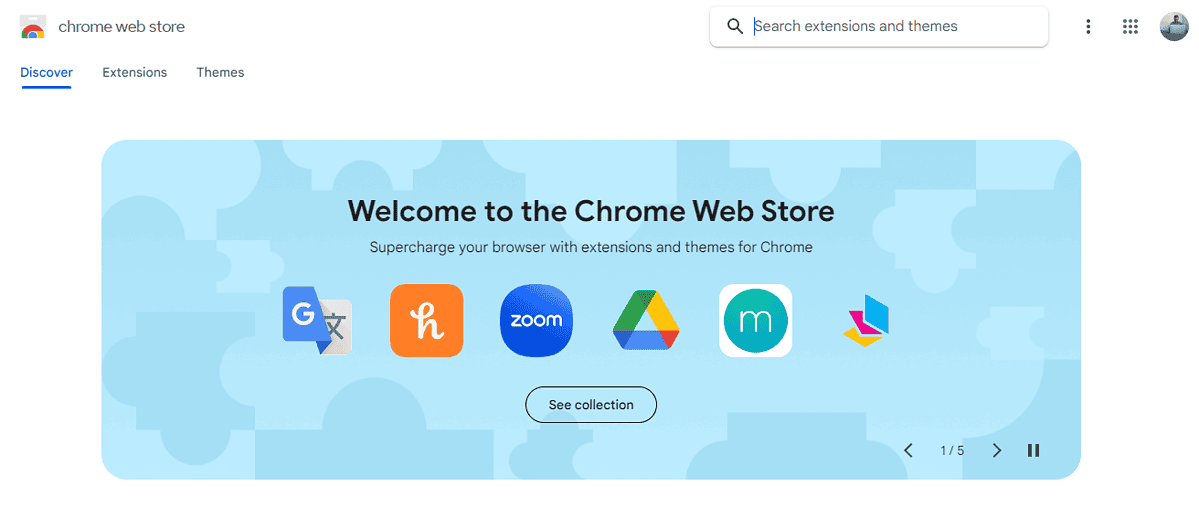
- Gebruik de zoekbalk om zoek de add-on “Midnight Lizard”.
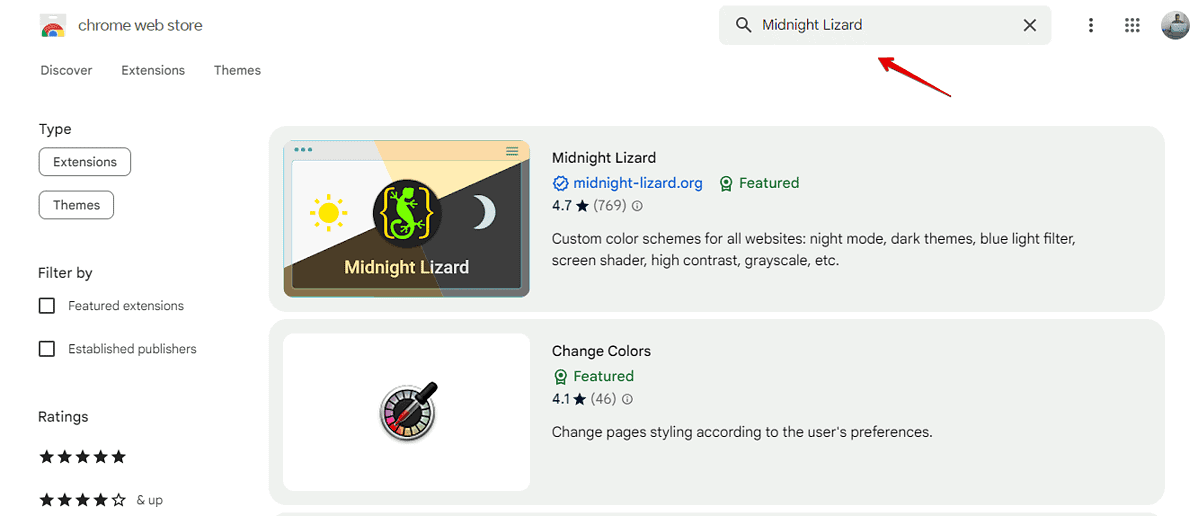
- Klik op de extensie en tik op de “Toevoegen aan Chrome"Knop.
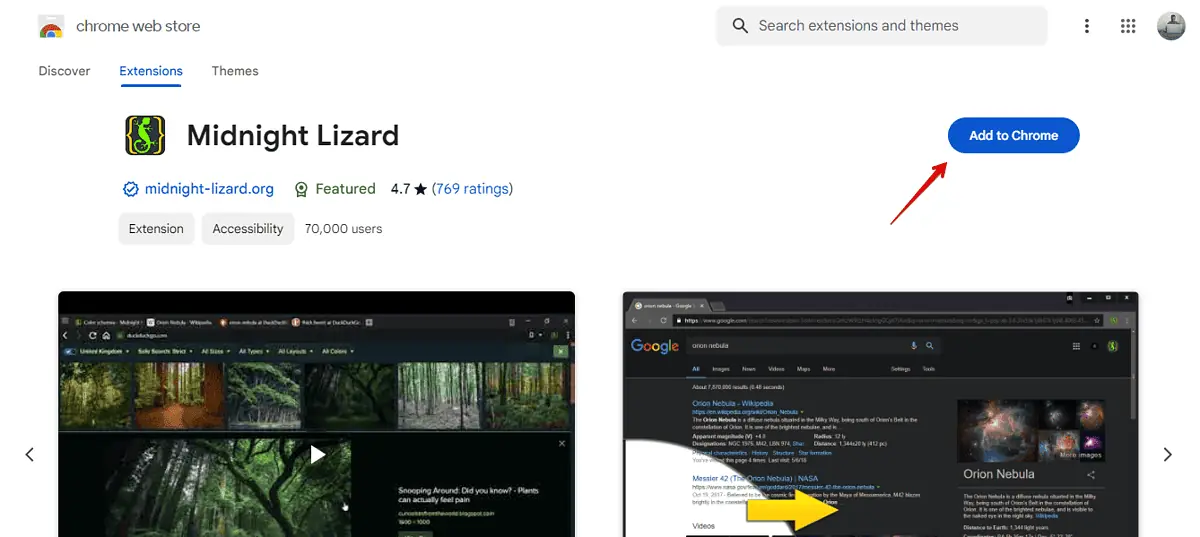
- Er verschijnt een pop-upvenster waarin u wordt gevraagd de toevoeging van de extensie te bevestigen. Klik "Uitbreiding toevoegen."
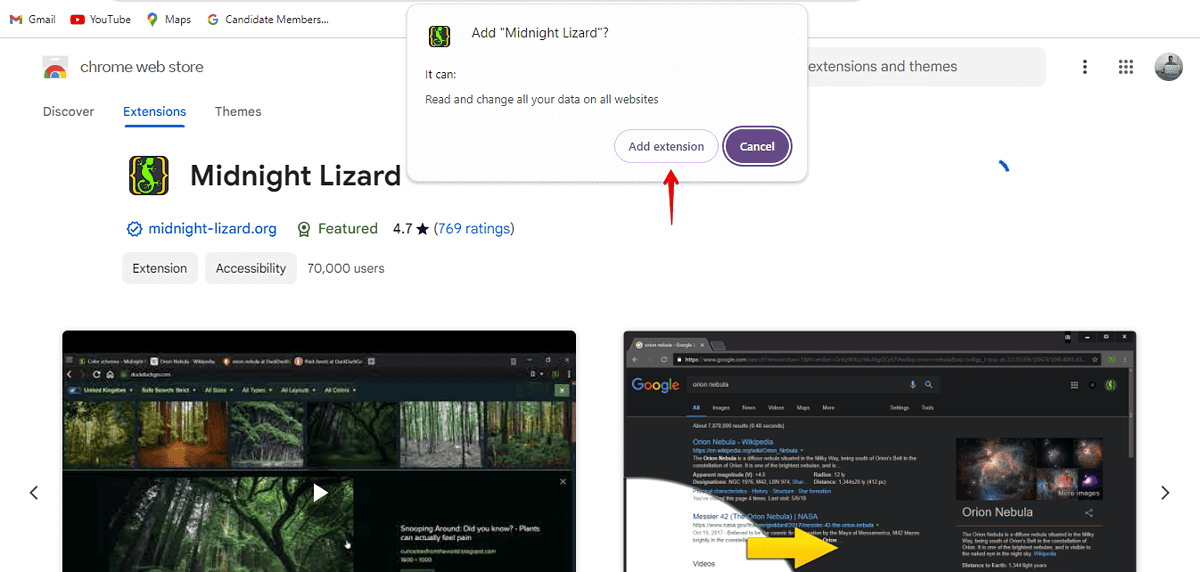
- Eenmaal geïnstalleerd, verschijnt het Midnight Lizard-pictogram (een hagedis) in het extensiegebied van uw browser, meestal in de rechterbovenhoek. Klik erop om open zijn opties.
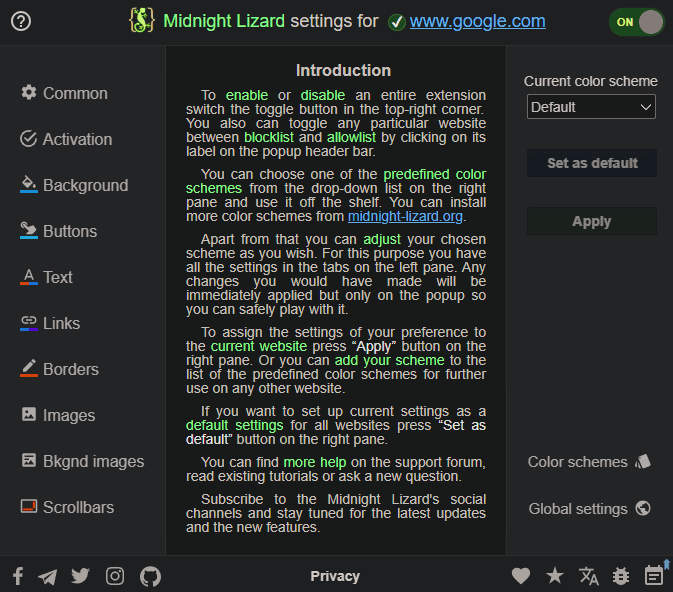
- Midnight Lizard biedt er verschillende vooraf gedefinieerde kleurenschema's ontworpen om het contrast en de leesbaarheid te verbeteren. Selecteer er een waarvan u denkt dat deze uw Google Maps-ervaring zou kunnen verbeteren.
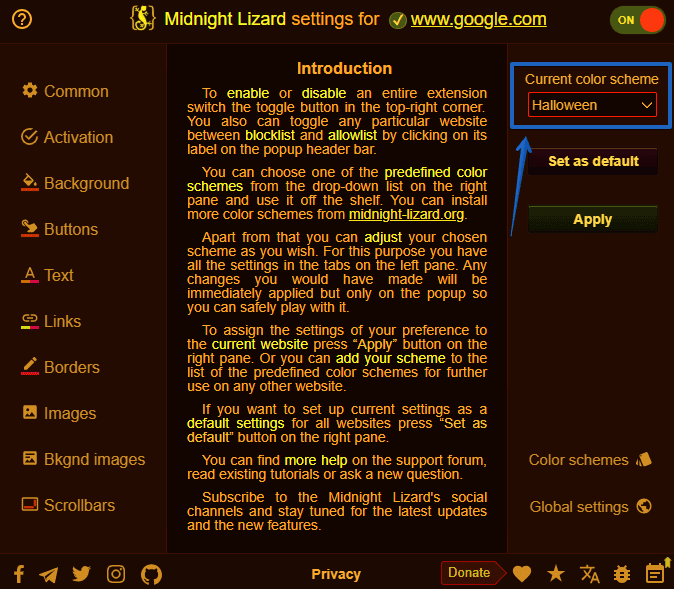
- Open, terwijl Midnight Lizard is geconfigureerd, een nieuw tabblad en ga naar de Google Maps-website.
Zo zag het er voorheen uit:
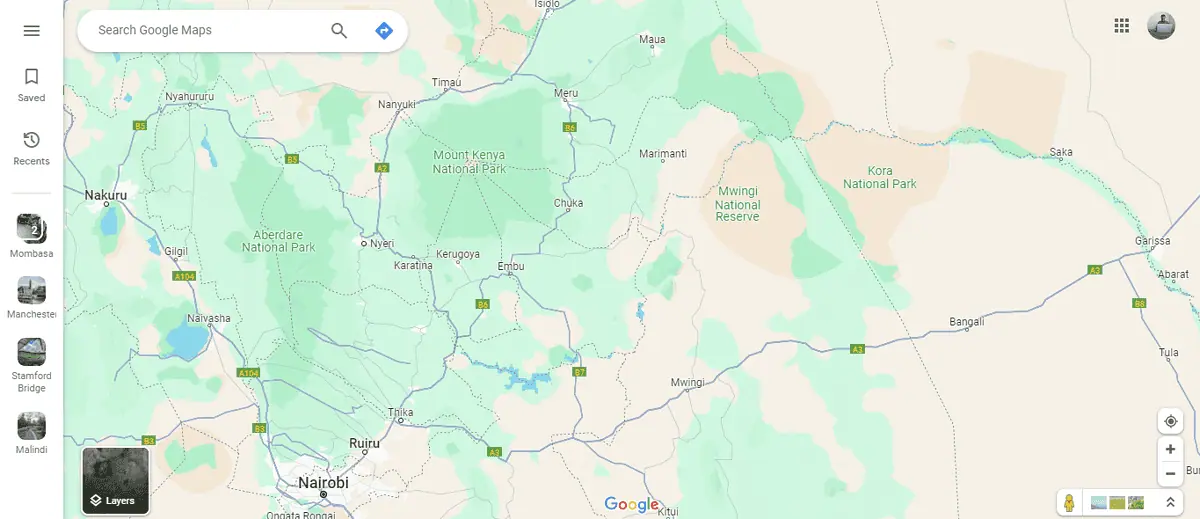
En hier is daarna:

Pas uw schermverlichting aan
- Klik met de rechtermuisknop op het scherm en selecteer de weergave-instellingen. De helderheid verlagen kan helpen met het contrast.
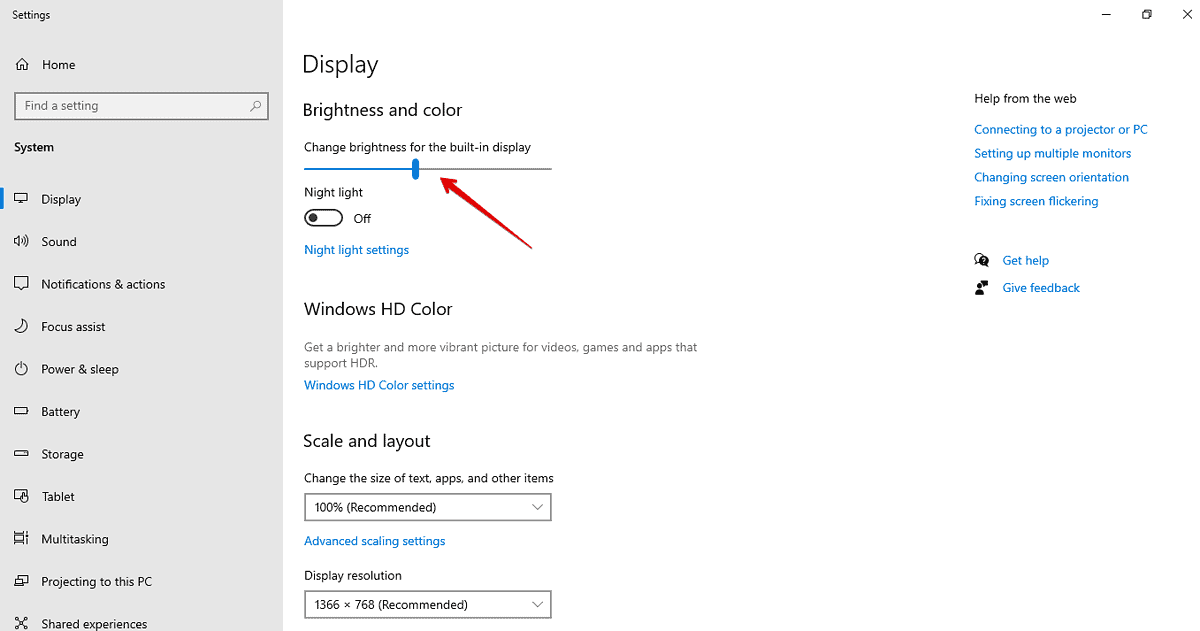
- Ga naar Google Maps en controleer het contrast.
Hoewel u het contrast op Google Maps niet rechtstreeks kunt wijzigen, kan het aanpassen van uw scherminstellingen en browserextensies allemaal bijdragen aan een meer zichtbare en gebruiksvriendelijke navigatie-ervaring. Je kunt ook verwijderen labels en aandachtspunten voor een minder drukke gebruikersinterface.








